Los propietarios de las tiendas utilizan ampliamente los Accesorios PrestaShop para exponer el catálogo de manera más eficiente, ya que sugieren a los compradores qué artículos se puede comprar junto con el producto visto. En realidad, los accesorios pueden formar una combinación perfecta de artículos relacionados que se puede comprar juntos.
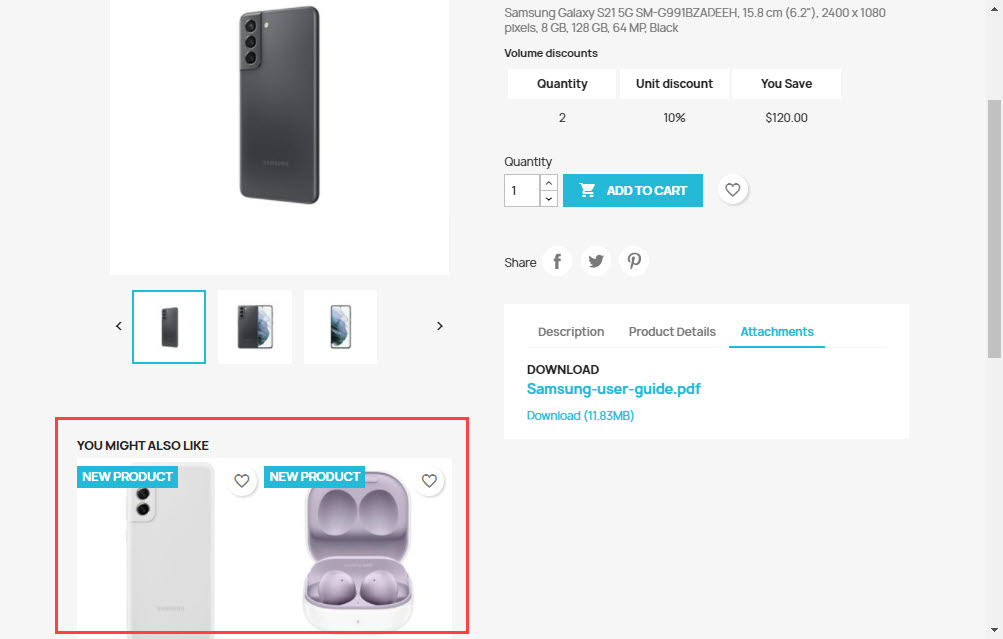
La atribución manual de accesorios a varios productos PrestaShop podría ser realmente difícil de romper. El método tradicional de su asignación debe reconsiderarse en este caso y reemplazarse por uno eficiente, que facilita la asignación de accesorios de PrestaShop de forma masiva y está disponible en Store Manager para PrestaShop.
Entonces, a qué puntos debe prestar atención, antes de asignar accesorios a través de la importación. Una de las tareas habituales de preimportación es la organización de archivos. Luego, los datos de este archivo se agregarán a PrestaShop con el objetivo de establecer relaciones accesorias. Consulte las instrucciones a continuación para asignar accesorios a los productos de PrestaShop mediante importación.
Preparándose con el Archivo de Importación
En el archivo de importación, debería establecer relaciones entre el producto principal y sus accesorios. Como lo demuestra la captura de pantalla del archivo de importación de prueba, debería haber una columna ‘Accesorio de producto’ en el archivo. Mantiene el Código de Referencia o EAN de los artículos, que realizan el papel de los accesorios. De esta manera, debe proporcionar un identificador accesorio dentro de una celda del archivo .csv para el producto principal y separar los identificadores mediante un delimitador de valores múltiples (usamos el punto y coma).

Los productos de PrestaShop que va a utilizar como accesorios ya deberían existir en PrestaShop, ya que está importando relaciones, no productos en sí mismos.
Configuración de importación PrestaShop
Para agregar de forma masiva los accesorios en PrestaShop, debe especificar con precisión las configuraciones dentro del asistente de transferencia de datos, considerando lo siguiente:
1. Delimitador de valor múltiple usado para separar accesorios
Como se indicó anteriormente, puede haber varios accesorios disponibles para un producto en PrestaShop. Para agregar en forma masiva los accesorios PrestaShop debe separarlos con algún carácter de terminación y especificarlos en el paso ‘Seleccionar delimitador de campos y caracter comillas’ del asistente de importación.
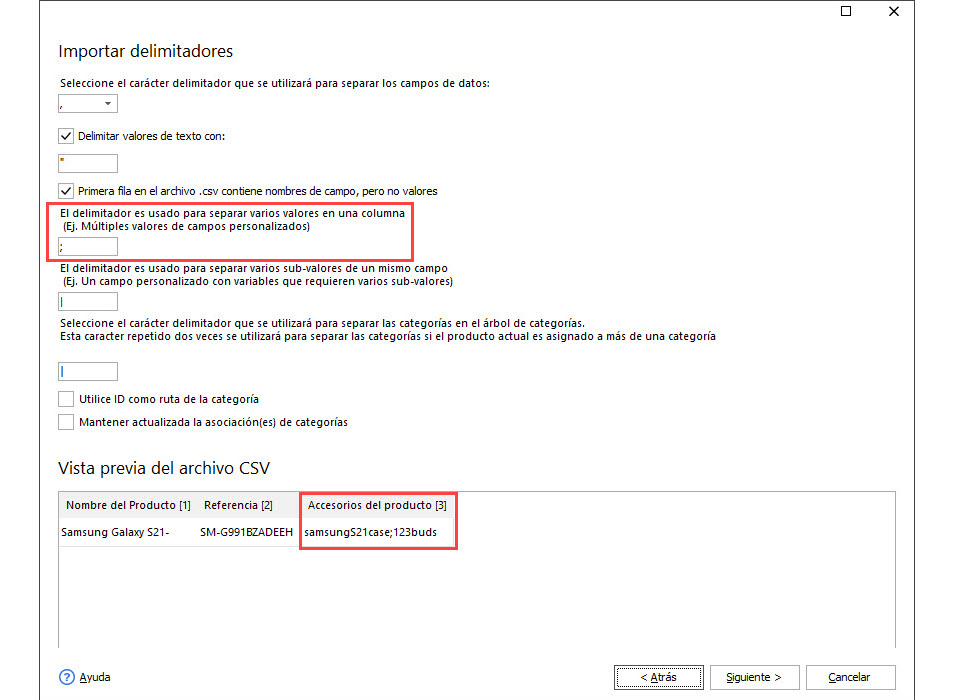
2. Seleccionar el identificador de accesorios y mapear los campos
El mapeo de campos es una parte obligatoria de la importación de datos. Para agregar de forma masiva los accesorios PrestaShop debe asociar los accesorios de mantenimiento de la columna de archivos con el campo ‘Accesorios del producto’ en la base de datos.
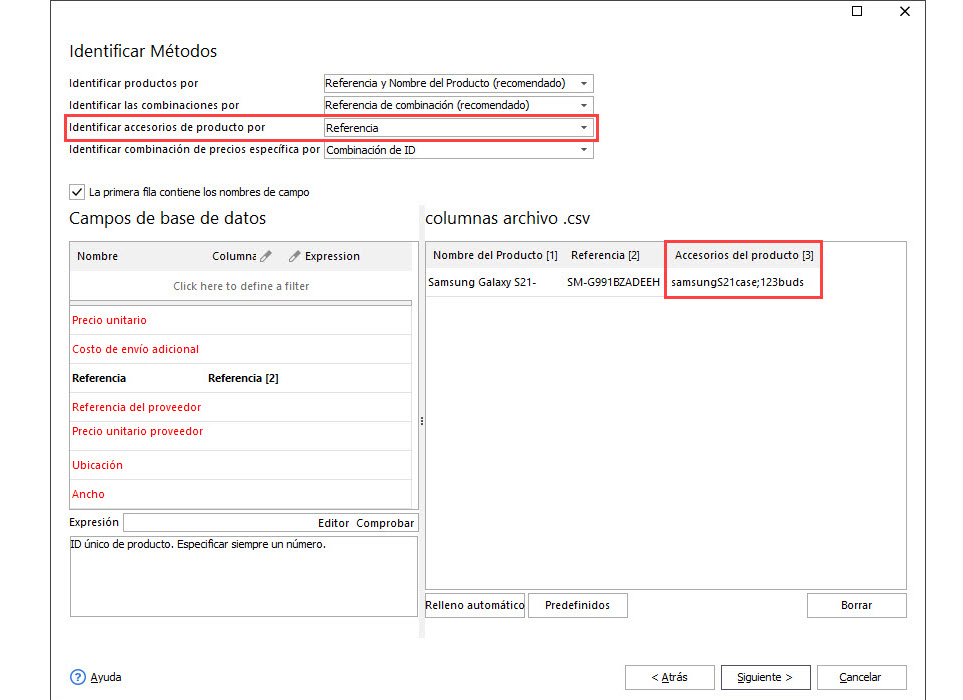
3.Los productos de PrestaShop importados ya tienen accesorios?
El asistente de importación de PrestaShop le permite agregar en forma masiva los accesorios de PrestaShop a los productos que ya tienen accesorios. Puede sustituir los accesorios existentes con los que figuran en el archivo que importa o agregar nuevos accesorios existentes PrestaShop. Si prefieres reemplazarlo, habilita la opción ‘Eliminar accesorios del producto antes de importar’.
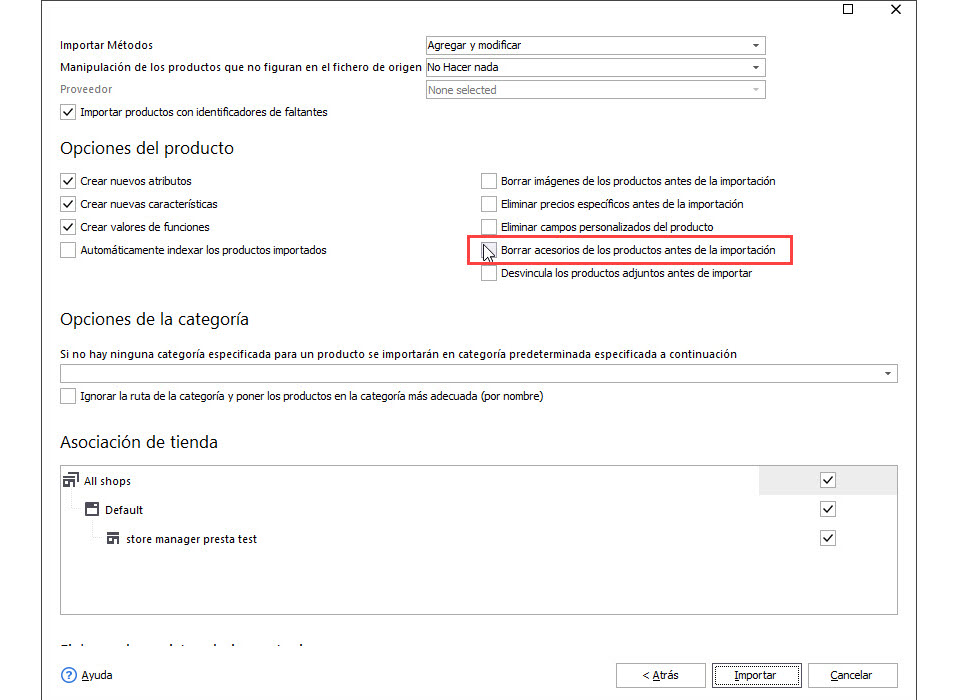
Dele los toques finales a la configuración de importación y confirme el cumplimiento de la carga de datos. Después de que se complete, verifique los resultados en Store Manager. Seleccione el producto al que agregó los accesorios de PrestaShop y abra la pestaña Accesorios en la cuadrícula inferior donde se encuentran los asignados a través de los accesorios de importación.
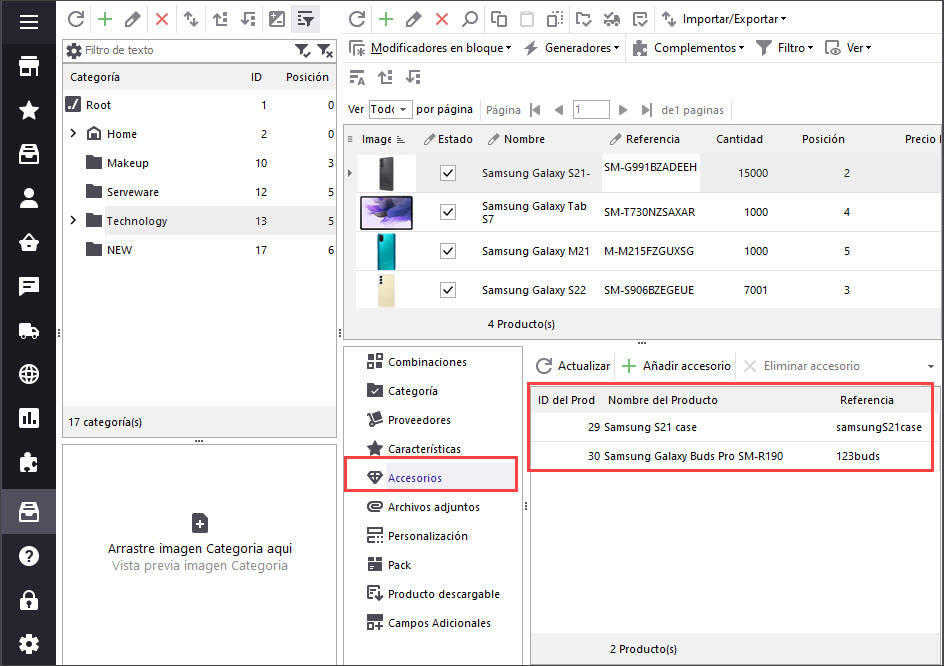
Asigne GRATUITAMENTE los accesorios de PrestaShop con Store Manager Asignar ahora
Artículos Relacionados:
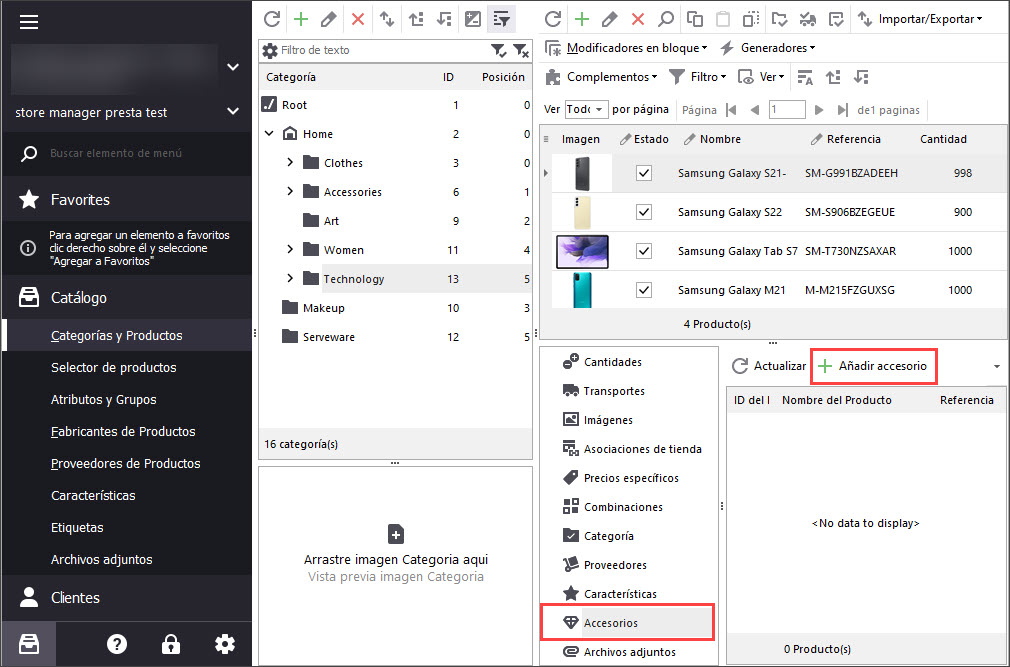
Accesorios de Productos PrestaShop
Obtenga una explicación detallada de qué son los accesorios PrestaShop y cómo agregarlos a los productos. Lee Más…
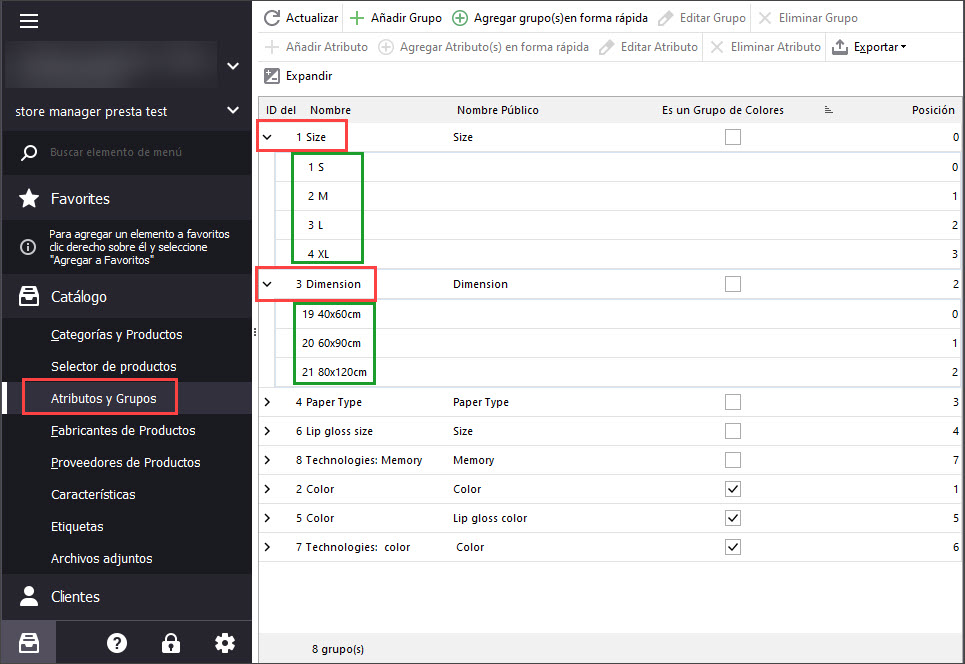
Atributos y Grupos PrestaShop
Verifique el algoritmo detallado de la gestión de los atributos del producto y sus grupos desde el back-office o usando Store Manager. Lee Más…
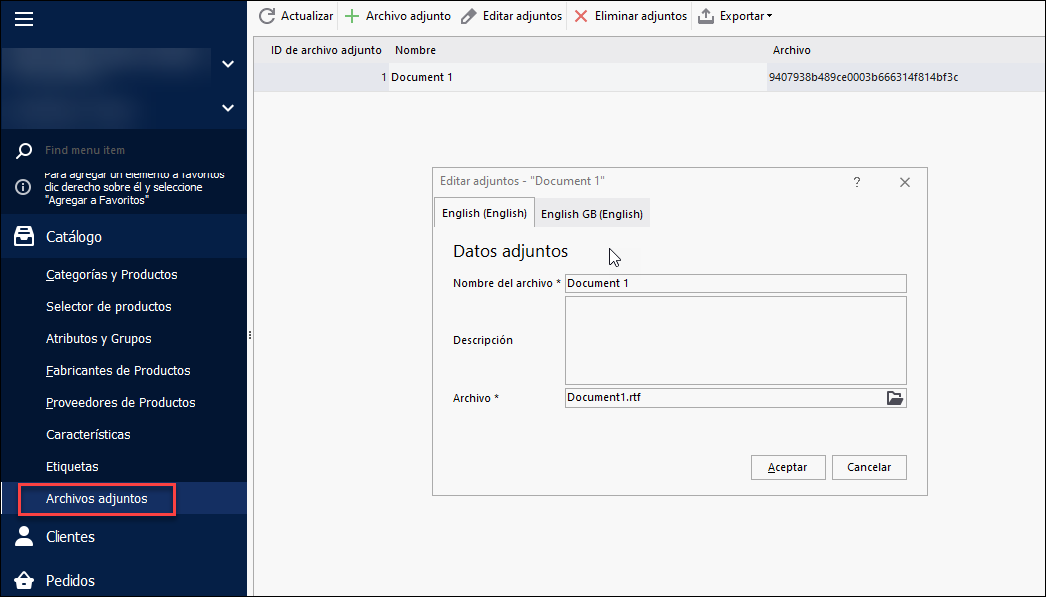
Asignar Archivos Adjuntos a Productos de Forma Masiva
Descubra cómo agregar archivos adjuntos descargables a productos de forma masiva o individual. Lee Más…
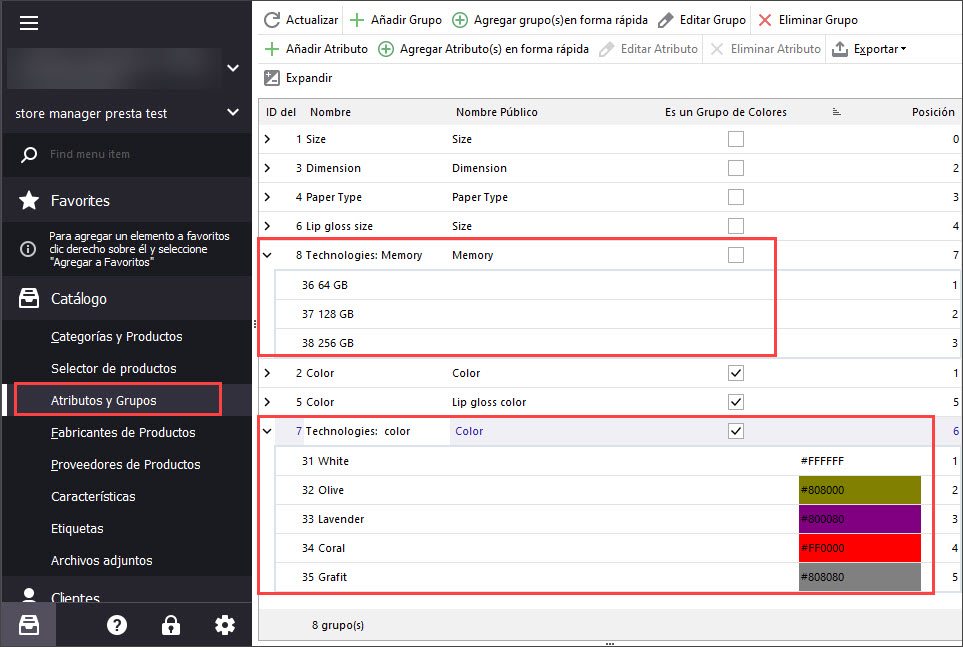
Crear combinaciones de PrestaShop con Generador de Combinaciones
Descubra qué son las funciones del Generador de Combinaciones PrestaShop y cómo usarlas. Lee Más…
COMENTARIOS




